10.2 Installazione MSI
Questa procedura consente di creare un pacchetto MSI per Endpoint Security Client 4.0. Questo pacchetto viene utilizzato da un amministratore di sistema per pubblicare l'installazione in un gruppo di utenti tramite una norma di Active Directory o attraverso altri metodi di distribuzione del software.
10.2.1 Utilizzo del programma di installazione principale
Se si esegue l'installazione dal CD o dal programma di installazione principale ISO e non si intende eseguire nessuna variabile della riga di comando:
-
Inserire il CD e attendere l'avvio del programma di installazione principale.
-
Fare clic su .
-
Fare clic su .
-
Fare clic su .
-
Continuare con Sezione 10.2.3, Completamento dell'installazione.
10.2.2 Utilizzo del file Setup.exe
Se si utilizza solo il file setup.exe per l'installazione:
-
Fare clic con il pulsante destro del mouse su setup.exe.
Il file eseguibile è disponibile sul CD in D:\ESM32\ZSC.
-
Selezionare .
-
Fare clic con il pulsante destro del mouse sul collegamento, quindi su .
-
Alla fine del campo , dopo le virgolette, premere una volta la barra spaziatrice per inserire uno spazio, quindi digitare /a.
Ad esempio: "C:\Documents and Settings\\euser\Desktop\\CL-Release-3.2.455\setup.exe" /a
Per l'installazione MSI sono disponibili numerose variabili della riga di comando. Per ulteriori informazioni, vedere Sezione 9.2.1, Variabili della riga di comando.
-
Fare clic su .
-
Fare doppio clic sul collegamento per avviare il programma di installazione MSI.
-
Continuare con Sezione 10.2.3, Completamento dell'installazione.
10.2.3 Completamento dell'installazione
Completare Utilizzo del programma di installazione principale o Utilizzo del file Setup.exe, quindi utilizzare questa procedura per terminare l'installazione del client.
-
Fare clic su nella schermata iniziale per continuare.
-
Selezionare (consigliato) e immettere la password. Fare clic su .
NOTA:Se si disinstalla Endpoint Security Client attraverso un pacchetto MSI, è necessario specificare la password di disinstallazione tramite le proprietà MSI (consultare Tabella 10-1).
-
Selezionare un tipo di norma (basata sull'utente, per cui ogni utente dispone di una singola norma, o basata sul computer, per cui una norma viene utilizzata per tutti gli utenti). Fare clic su .
NOTA:Selezionare la norma basata sull'utente se la rete utilizza eDirectory come servizio di directory. eDirectory non supporta le norme basate sui computer.
-
Selezionare la modalità di ricezione delle norme (gestite attraverso i server ESM per i client gestiti o recuperate localmente per una configurazione non gestita) (autonoma).
-
Se è stato selezionato in Passaggio 4:
-
Il nome del server immesso deve corrispondere al nome “Rilasciato a” fornito nel certificato radice attendibile utilizzato nel server in cui è installato il servizio ZENworks Endpoint Management o il server singolo. Si tratterà del nome NETBIOS o del nome FQDN (Fully Qualified Domain Name) del server in cui è in esecuzione il componente del servizio ZENworks Endpoint Management.
-
-
(Facoltativo) Specificare un indirizzo di e-mail nel campo fornito per essere informati nel caso l'installazione non riesca.
-
Specificare l'ubicazione di rete in cui creare l'immagine MSI o individuare e selezionare l'ubicazione facendo clic sul pulsante .
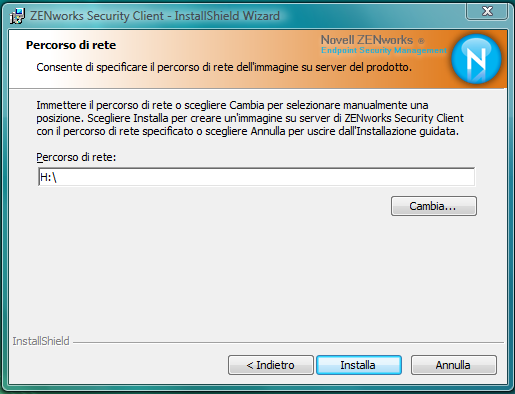
-
Fare clic su per creare un'immagine MSI. Fare clic su per chiudere il programma di installazione.
-
Individuare l'ubicazione in cui è stata creata l'immagine MSI e aprire la cartella \Programmi\Novell ZENworks\Endpoint Security Client\.
-
Copiare il certificato SSL del servizio di gestione (ESM-MS.cer o il certificato aziendale) e la chiave di licenza Novell in questa cartella, sostituendo i file da 0 KB di default attualmente presenti nella cartella.
Il certificato SSL ESM-MS è disponibile nella cartella File di installazione di ZENworks Endpoint Security Management. La chiave di licenza viene inviata separatamente per posta elettronica. Nel caso del periodo di valutazione di 60 giorni, non è necessaria alcuna chiave di licenza.
10.2.4 Variabili della riga di comando
Sono disponibili opzioni delle variabili della riga di comando per un'installazione MSI. Queste variabili devono essere impostate nel collegamento eseguibile configurato per l'esecuzione in modalità amministrativa. Per utilizzare una variabile, è necessario immettere la seguente riga di comando nel collegamento MSI:
“...\setup.exe” /a /V"variabili". Immettere uno dei comandi riportati di seguito tra virgolette. Separare le diverse variabili con un singolo spazio.
Sono disponibili le seguenti righe di comando:
Tabella 10-1 Variabili della riga di comando
10.2.5 Distribuzione di norme con il pacchetto MSI
Le norme di default prevedevano la possibilità di sostituzione con norme configurate dall'azienda al momento dell'installazione MSI. Per eseguire il push down di norme specifiche con l'immagine MSI:
-
Creare una norma da distribuire a tutti gli utenti attraverso la console di gestione (consultare la Guida dell'amministratore di ZENworks Endpoint Security Management per informazioni sulla creazione di norme).
-
Esportare la norma, quindi rinominarla in policy.sen.
Tutte le norme distribuite con questa modalità (non gestita) devono essere denominate policy.sen affinché Endpoint Security Client 4.0 le accetti. Le norme non denominate policy.sen non vengono implementate da Endpoint Security Client 4.0.
-
Aprire la cartella in cui erano state esportate le norme e copiare i file policy.sen e setup.sen.
-
Individuare l'immagine MSI creata e aprire la cartella \Programmi\Novell ZENworks\Endpoint Security Client\.
-
Incollare i file policy.sen e setup.sen nella cartella. In questo modo i file policy.sen e setup.sen di default verranno sostituiti.